Zoom er generelt en pålitelig plattform for effektive og smidige videokonferanser. Likevel kan det oppstå tekniske vanskeligheter.

Hvis du mottar feilmeldingen med kode 5003, indikerer dette en utfordring med å etablere en forbindelse til Zooms servere. Dette kan skyldes flere faktorer.
Det kan dreie seg om hindringer fra brannmuren, blokkering fra antivirusprogramvare, eller en defekt trådløs driver. Denne artikkelen gir en veiledning for å løse disse problemene.
Nettverksbrannmur eller proxy-server
Dersom du forsøker å koble deg til Zoom via et nettverk med brannmur eller proxy-server, er det en mulighet for at feilkode 5003 dukker opp. Dette kan forekomme dersom du benytter din datamaskin eller mobile enhet på et universitet eller annen organisasjon med restriksjoner for nettverkstilgang.
I et slikt scenario bør du ta kontakt med nettverksadministratoren, som kan undersøke brannmur- og proxy-innstillingene.
Dersom du behøver å konfigurere nettverksbrannmuren, tilbyr Zoom en oversikt over protokoller og destinasjoner på deres hjemmeside. Zoom anbefaler også å tillate zoom.us i proxy- eller SSL-inspeksjoner.
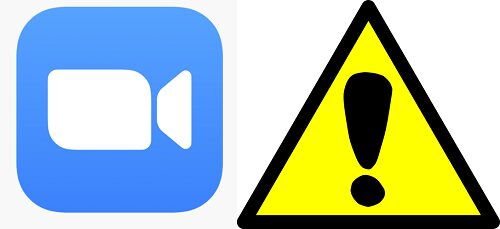
AVG Antivirus Problem
Om du bruker AVG antivirusprogramvare på enheten din, kan feilkode 5003 oppstå når du kobler deg til Zoom. En rask løsning er å midlertidig deaktivere AVG. Når Zoom-møtet er over, kan du reaktivere AVG. Følg disse trinnene:
Bryteren vil nå bli rød og vise «Av,» som betyr at alle AVG-funksjoner er midlertidig avslått. Vær oppmerksom på at datamaskinen er ubeskyttet i denne perioden, og du bør ikke la den være det for lenge. Etter en omstart av datamaskinen vil antivirusbeskyttelsen aktiveres igjen.
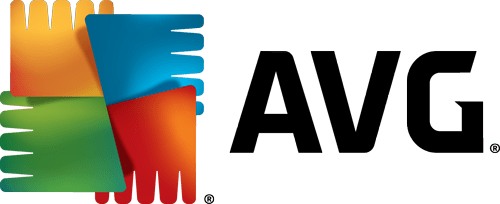
Skadet trådløs driver
En tredje årsak til feilkode 5003 kan være en ødelagt trådløs driver. Enkelte Zoom-brukere har meldt at dette har hindret dem i å koble til. I slike tilfeller må du installere den trådløse driveren på nytt.
Følgende er en guide for Windows operativsystem. Først, må du avinstallere driveren for din Wi-Fi-adapter:
Nettverksadapteren vil nå forsvinne fra listen. For å installere den på nytt:
Nå skal Wi-Fi-adapteren dukke opp på listen igjen, noe som indikerer at den er reinstallert.
Andre feilkoder ved Zoom-tilkobling
Som alle nettbaserte applikasjoner, har Zoom et antall feilkoder. Du kan også støte på feilkoder som 5000 eller 5004. Begge disse kan relatere seg til samme type tilkoblingsproblemer som feilkode 5003.
Zooms hjelpesenter har en side som viser alle potensielle feilkoder i forbindelse med tilkoblingsutfordringer med Zoom-serverne. Det finnes dog også andre feil som ikke er relatert til tilkobling.
For eksempel, feilkode 2008 indikerer at en webinarlisens har utløpt eller ikke lenger er gyldig. Feilkode 10002 under installasjon av Zoom betyr at antivirusprogramvare har oppdaget filer Zoom trenger til installasjon. Det innebærer at du sannsynligvis må gjennomføre installasjonsprosessen manuelt.
Feilkoden 10006 kan bety det samme, eller at lagringsplassen på den enheten du laster ned Zoom til, er full.
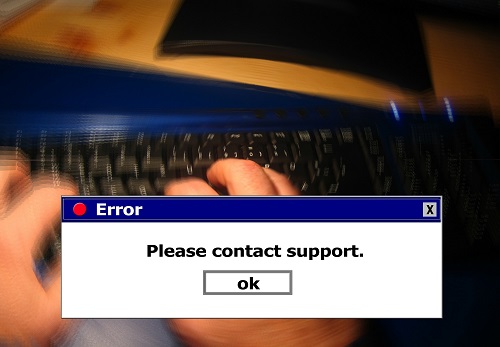
Løse tilkoblingsproblemer med Zoom
Det kan være frustrerende å oppleve feilkode 5003 når man prøver å delta i et Zoom-møte. Heldigvis finnes det løsninger. Sjekk først nettverket ditt. Kan det være en brannmur som blokkerer?
Bruker du AVG antivirus? Prøv eventuelt å reinstallere de trådløse driverne. Det kan ikke skade. Forhåpentligvis vil noen av disse stegene hjelpe deg tilbake til Zoom.
Har du opplevd feilkoden 5003 på Zoom? Del gjerne dine erfaringer i kommentarfeltet nedenfor.